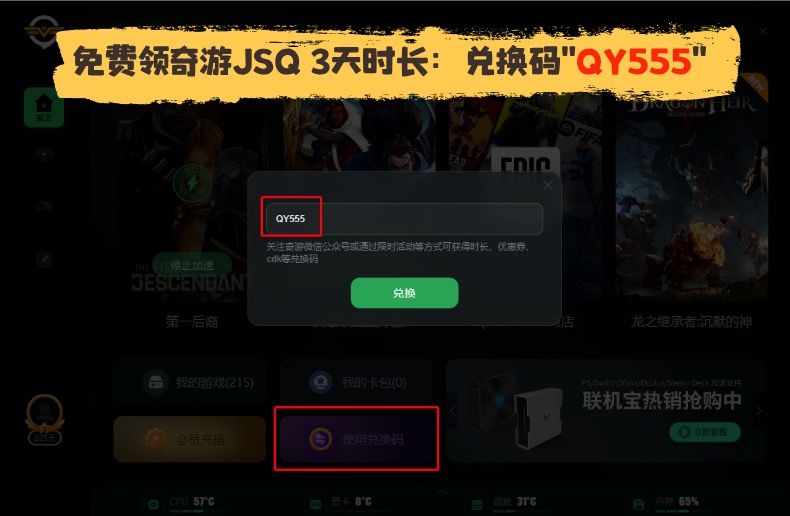EPIC《恶灵附身》喜加一,为了新人能正常体验游戏,列出了游玩《恶灵附身》时可能遇到的一些问题与解决方法!
———————————————————————-
1. PC版《恶灵附身1》帧数过低或卡顿
—————————————————–
原因是开着N卡的G-Sync和A卡的FreeSync,在各自的控制面板中关闭即可。
2. PC版《恶灵附身1》进游戏黑屏或闪屏
—————————————————–
启动游戏后,进游戏可能会出现黑屏或闪屏,此时按键盘“Ctrl+Alt+Del”,选择“任务管理器”,然后关闭“任务管理器”,这时进入游戏就可以看到画面了。
3. PC版《恶灵附身1》屏幕显示不完整
—————————————————–
进入游戏根目录 – 右键点击游戏启动图标依次选择“属性” – 兼容性 – 更改高DPI设置 – 勾选”替代高DPI缩放行为” – 确定。
*XGP和EPIC版可能在”兼容性”栏里还要勾上”以兼容模式运行这个程序 – Windows 7″才可解决画面不完整的问题。
4. PC版《恶灵附身1》《恶灵附身2》控制台使用方法
—————————————————–
Steam设置:
Steam库 – 左侧对应游戏右键属性 – 通用 – 启动选项输入“ +com_allowconsole 1”(复制引号内,不包含引号,+前边有个空格注意)
—————————————————–
XGP与EPIC版设置:
1、找到游戏根目录,XGP版恶灵附身的游戏文件夹名字为:The Evil Within (PC)
2、打开游戏文件夹,再打开Content文件夹,然后创建EvilWithin这个应用程序的快捷方式,并移到桌面。
3、鼠标右键快捷方式”属性”,在目标(T)栏里全部字母的最后加入“ +com_allowconsole 1”(复制引号内,不包含引号,+前边有个空格注意)。
4、之后从桌面快捷方式进入游戏即可。
—————————————————–
进入游戏后按键盘”Insert”开启控制台,输入不同指令后按回车来开启不同效果,部分会保存,部分退出游戏自动取消。
—————————————————–
列出一些主要的功能:
《恶灵附身1》
God
无敌模式 (不自动保存)
G_infiniteammo 1
无限子弹 (不自动保存)
r_skipglare 1
取消渲染 0恢复渲染 (自动保存,PC帧数低可用,鲜艳模式,减少特效)
——————————————————-
《恶灵附身2》(由于2代控制台会影响存档或成就,官方挂也已出,所以不建议开控制台,官方挂开启方式请移步5楼)
pl_glassesShow 1
(手动存档后会一直保存,只适合摄影临时使用,不要存档)
5. PC版《恶灵附身1》低特效渲染的鲜艳模式
——————————————————-
PC版《恶灵附身1》如果电脑性能不够觉的帧数不足,可以尝试通过开启控制台的方法来解决,方法如下:
控制台设置详见10楼
进入游戏后按键盘”Insert”开启控制台,输入:
r_skipglare 1
回车确定,进入低渲染模式,减少特效,画面暖色调比较鲜艳
如帧数未感觉提升想恢复默认渲染开启控制台输入:
r_skipglare 0
回车确定,即可恢复
6. PC版《恶灵附身1》档案无法翻页
看档案的时候,没法翻页。鼠标滚轮失效查看了steam论坛后的有效方法是,从一进入菜单开始就放开鼠标用纯键盘操作,防止移动鼠标出现鼠标箭头。档案翻页用page up和page down翻页。
7. 恶灵附身汉化教程 一键汉化
下载安装完恶灵附身,启动之后,点击游戏翻译即可完成一键汉化
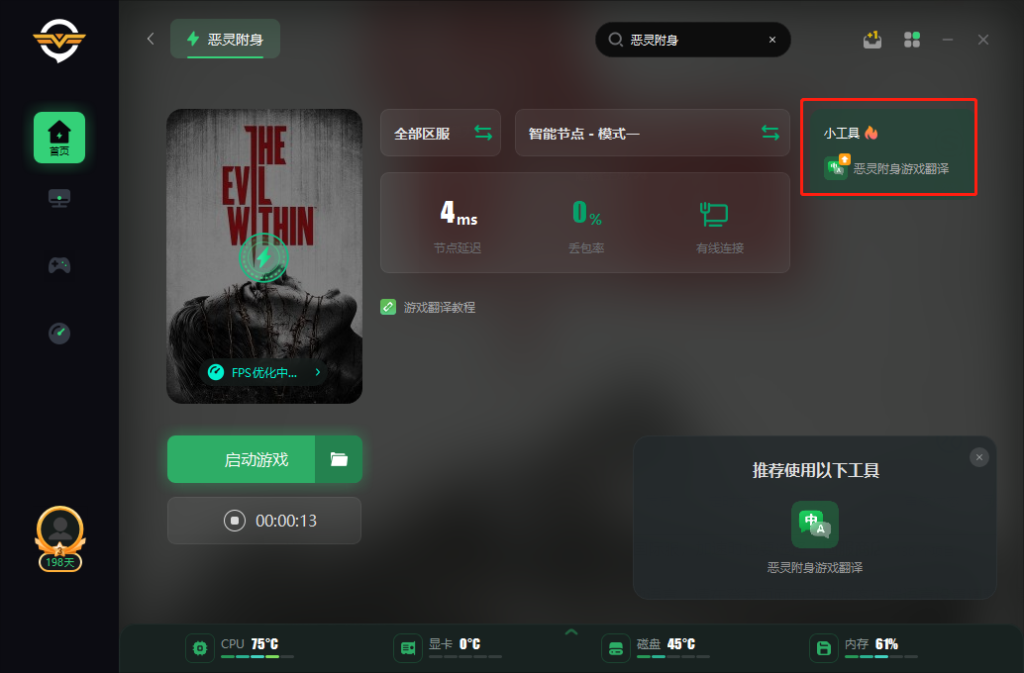
没有加速时长的玩家,在奇游首页-使用兑换码-输入【QY555】即可兑换72h时长